Условия реализации рабочей программы учебной дисциплины
Требования к минимальному материально-техническому обеспечению
Реализация рабочей программы учебной дисциплины требует наличия учебного кабинета информационных технологий.
Оборудование учебного кабинета: комплект учебной мебели.
Технические средства обучения: компьютеры, объединенные в локальную сеть, интерактивная доска, мультимедиа-проектор, набор цифровых образовательных ресурсов по дисциплине (электронные учебники, презентации к составлению конспектов занятий, демонстрационные примеры, примеры оформления отчетов к практическим заданиям, индивидуальные задания), программное обеспечение.
Информационное обеспечение обучения
Перечень рекомендуемых учебных изданий, Интернет-ресурсов, дополнительной литературы
Основные источники:
1. Михеева Е.В. Информатика: Учебник для сред. проф. образования/ Е.В. Михеева, О.И. Титова. — М.: Издательский центр «Академия», 2007. – 352 с.
2. Сергеева, И. И. Информатика: Учебник для студ. Учреждений сред. проф. образования/ И.И. Сергеева, А.А. Музалевская, Н. В. Тарасова. – М.: ИД «ФОРУМ»: ИНФРА — М, 2009. — 336 с.: ил. — (Профессиональное образование).
3. Каймин В.А. Информатика: Учебник для СПО/ В.А Каймин. — М.: ИНФРА-М, 2007, 2008. – 285 с.
Дополнительные источники:
4.Информатика: учебник / Б.В. Соболь и др. — Ростов н/Д: Феникс, 2008. — 446 с.
Веретенникова Е.Г. Информатика Учебник для ССУЗов. – Ростов на-Дону: Изд. ДОМ, 2007. – 254 с.
5. Безручко В.Т. Информатика: Учебник для вузов / В.Т Безручко. – М.: ИНФРА-М, 2009. – 432 с.
6. Башлы П.П. Информатика: Учебник для вузов / П.П. Башлы. – Ростов-на-Дону: Феникс, 2006. -249 с.
7.Информатика: Практикум по технологии работы на компьютере / Под ред. Н.В. Макаровой. — М.: Финансы и статистика, 2006. — 256 с.: ил.
8.Угринович А. Информатика и информационные технологии.10-11 кл. учебник для общеобразов. уч. заведений. — М.: Юнимедиастат, 2007. – 245 с.
Интернет-ресурсы:
1. Лаборатория информатики МИОО http://www.metodist.ru
2. Электронный учебник по информатике http://dvoika.net
3. Дидактические материалы по информатике и математике. Учителям информатики и математики http://comp-science.narod.ru
4. Теоретический минимум по информатике http://teormin.ifmo.ru
5. Каталог образовательных Интернет-ресурсов http://www.edu.ru
Контроль и оценка результатов освоения УЧЕБНОЙ Дисциплины
Контроль и оценка результатов освоения учебной дисциплины осуществляется преподавателем в процессе проведения лекционных и практических занятий, тестирования, а также выполнения обучающимися индивидуальных заданий.
| Результатыобучения (освоенныеумения, усвоенные знания) | Формы и методы контроля и оценкирезультатов обучения |
| Умения: — работать с разными видами информациис помощью компьютера и других информационных средств и коммуникационныхтехнологий; | интерпретация результата наблюденияза деятельностью студента в ходе выполнения практической работы; |
| — организовывать собственную информационнуюдеятельность и планировать ее результаты; | интерпретация действий при выборе программных средств для решенияпоставленной задачи; |
| — использовать программы графическихредакторов электронно-вычислительных машин; | проверка результатов выполнения индивидуальных заданий и оценка привыполнении тестовых заданий; |
| — работать с пакетамиприкладных программ профессиональной направленности наэлектронно-вычислительных машинах. | интерпретация результата наблюдений за деятельностью в ходе выполненияпрактических действий; |
| Знания: — методику работы с графическимредактором электронно-вычислительных машин при решении профессиональныхзадач; | проверка знаний в форме выполнения тестовых заданий; |
| — основы применения системныхпрограммных продуктов для решения профессиональных задач на электронно -вычислительных машинах. | контроль и оценка результатов действий при выполнении индивидуальныхзаданий. |
Методические указания по изучению учебного материала
Тема 1.1 Архитектура персонального компьютера, структура вычислительных систем, их программное обеспечение
Компьютер – устройство для обработки информации. Необходимо обратить внимание на различные классификации компьютеров по платформе, назначению и размерам.
Аппаратное обеспечение компьютера включает архитектуру и устройство компьютера. Архитектура компьютера – общее описание структуры и функций ЭВМ, ее ресурсов. Ресурсы ЭВМ – средства вычислительной системы, которые могут быть выделены процессу обработки данных на определенный интервал времени.
При изучении темы надо обратить внимание на схему взаимодействия устройств компьютера согласно архитектуре фон Неймана. Следует знать современную архитектуру, основанную на магистрально-модульном принципе.
Необходимо понимать различия в подключении центральных и периферийных устройств компьютера, знать их взаимодействие между собой.
В состав современного персонального компьютера входит системный блок, клавиатура, монитор. Устройства компьютера следует характеризовать по следующим признакам: класс устройств (название), назначение, принципы работы, особенности, основные технические (пользовательские) характеристики (потребительские свойства), программная поддержка.
Необходимо уметь характеризовать устройства каждого вида.
Следует обратить внимание на понятие носителя и накопителя информации. Знать основные типы носителей и накопителей.
Контрольные вопросы для самопроверки
1.Перечислите классификационные признаки деления компьютеров и охарактеризуйте объект каждого класса.
2.Изобразите схему взаимодействий устройств компьютера согласно архитектуре фон Неймана.
3.Объясните сущность магистрально-модульного принципа.
4.Перечислите центральные и периферийные устройства компьютера.
5.Охарактеризуйте устройство ввода информации.
6.Охарактеризуйте устройство вывода информации.
7.Охарактеризуйте устройство отображения информации.
8.Охарактеризуйте устройство хранения информации.
9.Перечислите основные носители и накопители информации.
10.Охарактеризуйте устройство передачи информации.
11.Охарактеризуйте устройство обработки информации.
Тестовые задания для самопроверки
1 Компьютер — это:
a) устройство для работы с текстами;
b) электронное устройство для обработки чисел;
c) устройство для хранения информации любого вида;
d) многофункциональное электронное устройство для для обработки информации;
e) устройство для обработки аналоговых сигналов.
2 Постоянное запоминающее устройство служит для хранения:
a) программ начальной загрузки компьютера и тестирования его узлов;
b) программы пользователя во время работы;
c) особо ценных прикладных программ;
d) постоянно используемых программ;
e) особо ценных документов.
3 При подключении компьютера к телефонной сети используется:
a) принтер;
b) факс;
c) сканер;
d) модем;
e) монитор.
4 Укажите перечень основных устройств персонального компьютера:
a) микропроцессор, сопроцессор, монитор;
b) центральный процессор, оперативная память, устройства ввода-вывода;
c) монитор, винчестер, принтер;
d) АЛУ, УУ, сопроцессор;
e) сканер, мышь монитор, принтер.
5 Магистрально-модульный принцип архитектуры современных персональных компьютеров подразумевает такую логическую организацию его аппаратных компонент, при которой:
a) каждое устройство связывается с другими напрямую;
b) все они связываются друг с другом через магистраль, включающую в себя шины данных, адреса и управления;
c) каждое устройство связывается с другими напрямую, а также через одну центральную магистраль;
d) устройства связываются друг с другом в определенной фиксированной последовательности (кольцом);
e) связь устройств друг с другом осуществляется через центральный процессор, к которому они все подключаются.
6 Укажите перечень устройств, входящих в состав процессора:
a) оперативное запоминающее устройство, принтер;
b) кэш-память, видеопамять;
c) сканер, ПЗУ;
d) арифметико-логическое устройство, устройство управления;
e) дисплейный процессор, видеоадаптер.
7 Во время исполнения прикладная программа хранится:
a) в видеопамяти;
b) в процессоре;
c) в оперативной памяти;
d) в ПЗУ;
e) на жестком диске.
8 Процесс хранения информации на внешних носителях принципиально отличается от процесса хранения информации в оперативной памяти:
a) способами поиска хранимой информации;
b) объемом хранимой информации;
c) различной скоростью доступа к хранимой информации;
d) возможностью защиты информации;
e) тем, что на внешних носителях информация может храниться после отключения питания компьютера.
9 Какое из устройств используется для ввода информации?
a) Процессор;
b) принтер;
c) ПЗУ;
d) клавиатура;
e) монитор.
10 Для долговременного хранения информации служит:
a) оперативная память;
b) процессор;
c) внешний носитель;
d) дисковод;
e) блок питания.
11 Дисковод — это устройство для:
a) обработки команд исполняемой программы;
b) вывода информации на бумагу;
c) хранения команд исполняемой программы;
d) долговременного хранения информации;
e) чтения/записи данных с внешнего носителя.
12 Манипулятор «мышь» — это устройство:
a) модуляции и демодуляции;
b) считывания информации;
c) долговременного хранения информации;
d) ввода информации;
e) для подключения принтера к компьютеру.
13 Скорость работы компьютера зависит от:
a) тактовой частоты;
b) наличия или отсутствия подключенного принтера;
c) организации интерфейса операционной системы;
d) объема внешнего запоминающего устройства;
e) объема обрабатываемой информации.
14 Адресуемость оперативной памяти означает:
a) дискретность структурных единиц памяти;
b) энергозависимость оперативной памяти;
c) возможность произвольного доступа к каждой единице памяти;
d) наличие номера у каждой ячейки оперативной памяти;
e) энергонезависимость оперативной памяти.
15 Укажите наиболее точное описание процесса преобразования звуковых волн в двоичный код в памяти компьютера:
a) звуковая волна — микрофон — переменный электрический ток — двоичный код — память ПК;
b) микрофон — звуковая волна — аудиоадаптер — двоичный код — память ПК;
c) память ПК — двоичный код — аудиоадаптер — звуковая волна — микрофон — переменный электрический ток;
d) звуковая волна — микрофон — переменный электрический ток — аудиоадаптер — двоичный код — память ПК;
e) микрофон — переменный электрический ток — двоичный код — память ПК.
Литература
1. Михеева Е.В. Информатика: Учебник для сред. проф. образования/ Е.В. Михеева, О.И. Титова. — М.: Издательский центр «Академия», 2007. – 352 с., Глава 2, 3, стр 42-69
2. Сергеева, И. И. Информатика: Учебник для студ. Учреждений сред. проф. образования/ И.И. Сергеева, А.А. Музалевская, Н. В. Тарасова. – М.: ИД «ФОРУМ»: ИНФРА — М, 2009. — 336 с.: ил. — (Профессиональное образование)., Глава 2, стр 22-43
3. Безручко В.Т. Информатика: Учебник для вузов / В.Т Безручко. – М.: ИНФРА-М, 2009. – 432 с., Лекция 2, стр 31-42
4. Башлы П.П. Информатика: Учебник для вузов / П.П. Башлы. – Ростов-на-Дону: Феникс, 2006. -249 с., Глава 4, стр 69-140
Тема 1.2 Операционные системы и оболочки: графическая оболочка Windows
Программное обеспечение – это набор программ, имеющихся в наличии у ПК. Оно подразделяется на системное, специальное и прикладное. Необходимо обратить внимание на ПО каждого вида. Уметь классифицировать программы. Знать назначение программ-утилит, драйверов, программ-архиваторов, браузеров. Следует знать, что операционная система (ОС) – это набор программ, который обеспечивает взаимодействие всех устройств ПК и позволяет пользователю осуществлять общее управление ПК (процессором, памятью, устройствами ввода–вывода, данными). Обратить внимание на главное назначение ОС.
При изучении файловой системы надо обратить внимание на способы образования имен файлов, конструкцию самого имени файла, шаблоны для имен.
Контрольные вопросы для самопроверки
1.Охарактеризуйте системное, специальное и прикладное ПО.
2.Объясните назначение и суть работы операционной системы.
3.Сформулируйте преимущества операционных оболочек.
4.Перечислите основные этапы загрузки операционной системы Windows.
5.Охарактеризуйте команды управления работой ОС.
6.Перечислите недопустимые символы для каждого способа образования имени файла.
7.Составьте шаблоны для нахождения всех файлов с расширением doc, имена которых содержат два символа.
Тестовые задания для самопроверки
1 Windows – это:
a) Графическая программа
b) Операционная система
c) Текстовый редактор
d) Хорошая вещь
2 Windows-приложения это:
a) Компоненты Windows
b) DOS-программы
c) Документы по Windows
d) Калькулятор, Блокнот, Графический редактор
3 Экран монитора называют:
a) Окно Windows
b) Рабочий стол Windows
c) Панель Windows
d) Обои Windows
4 Ярлык — это:
a) Часть файла
b) Название программы и документа
c) Ссылка на программу или документ
d) Ценник
5 Ярлык отличается от настоящих файлов тем, что:
a) На его значке есть треугольник
b) На его значке есть стрелочка
c) На его значке есть буквы
d) На его значке есть пиктограмма
6 Панель задач:
a) Отображает значки файлов, имеющихся на диске
b) Отображает значки открытых файлов
c) Отображает значки закрытых файлов
d) Отображает значки развернутых файлов
7 Пункт меню «Программы» в меню «Пуск» содержит:
a) Диски и ярлыки
b) Ярлыки и файлы
c) Файлы и папки
d) Папки и ярлыки
8 Пункт меню «Документы» в меню пуск содержит:
a) До 20 файлов программ
b) До 15 файлов документов
c) До 20 ярлыков документов
d) До 15 ярлыков документов
9 Корзина служит для:
a) Хранения и сортировки файлов
b) Хранения удаленных файлов
c) Хранения созданных документов
d) Хранения удаленных значков и папок
10 Для запуска программы необходимо:
a) Щелкнуть левой кнопкой мыши по значку на рабочем столе
b) Двойной щелчок левой кнопкой мыши по значку на рабочем столе
c) Двойной щелчок правой кнопкой мыши по значку на рабочем столе
d) Щелкнуть правой кнопкой мыши по значку на рабочем столе
11 Окна… (выберите правильные ответы):
a) Являются основой Windows
b) Windows в переводе «окна»
c) В окнах размещаются программы и документы
d) Структура окон и методы работы с ними во многом похожи
12 Заголовок окна содержит:
a) Название панели окон
b) Название программы
c) Имя документа
d) Имя файла
13 Открыть окно, значит:
a) Открыть документ
b) Запустить программу
c) Щелкнуть по значку окна в панели задач
d) Создать документ
14 Свернуть окно:
a) Щелкнуть по кнопке 
b) Щелкнуть по кнопке 
c) Сократить окно до значка в панели задач
d) Щелкнуть по кнопке 
15 Развернуть окно:
a) Щелкнуть по кнопке 
b) Щелкнуть по кнопке 
c) Щелкнуть по кнопке 
d) Щелкнуть по кнопке 
16 Восстановить окно:
a) Щелкнуть по кнопке 
b) Щелкнуть по кнопке 
c) Щелкнуть по кнопке 
d) Щелкнуть по кнопке 
17 Закрыть окно:
a) Щелкнуть по кнопке 
b) Щелкнуть по кнопке 
c) Нажать Ctrl+F6
d) Нажать Alt+F4
18 Как переместить окно?
a) Навести мышь на границу и перетащить
b) Навести мышь на статус-строку и перетащить
c) Навести мышь на заголовок окна и перетащить
d) В системном меню выбрать «Переместить», нажимать стрелки, Enter
19 Как изменить размер окна?
a) Навести мышь на границу и перетащить
b) Навести мышь на статус-строку и перетащить
c) Навести мышь на заголовок окна и перетащить
d) В системном меню выбрать «Размер», нажимать стрелки, Enter
20 Как пользоваться полосами прокрутки?
a) Щелкать по 

b) Щелкать по полосе около бегунка
c) Перетаскивать бегунок
d) В системном меню выбрать «Переместить», нажимать стрелки, Enter
21 Меню Пуск служит для:
a) Открытия прикладных программ
b) Открытия прочих программ
c) Открытия документов
d) Открытия панели управления
22 Пункт «Программы» содержит:
a) Диски
b) Файлы
c) Папки
d) Ярлыки
23 Пункт «Документы» содержит:
a) Документы
b) Программы
c) Ярлыки документов
d) Ярлыки программ
24 Меню Пуск позволяет:
a) Найти нужные файлы
b) Получить справку по Word
c) Получить справку по Windows
d) Настроить Windows
25 Правильно выключить компьютер, это:
a) ПускПрограммыСеанс MS DOS
b) Alt+F4Выключить компьютерДа
c) ПускЗавершение работы WindowsДа
d) ПускЗавершение работы WindowsВыключить компьютерДа
26 Меню Пуск можно открыть:
a) Щелкнуть по кнопке Пуск
b) Клавишами Alt+F4
c) Клавишами Ctrl+Escape
d) Клавишей 
27 На большей части панели задач располагаются:
a) Ярлыки для открытия документов
b) Ярлыки для открытия программ
c) Значки уже открытых программ
d) Значки развернутых окон
28 Для переключения в другую программу необходимо:
a) ПускПрограммы(Нужная программа)
b) Alt+Tab
c) Щелчок по программе в панели задач
d) Ctrl+Escape
29 Как узнать, что программа уже открыта и находиться в оперативной памяти ПК?
a) Нажать Alt+Tab
b) Посмотреть на панель задач
c) Посмотреть на пункты меню Пуск
d) Посмотреть на часы, в правой нижней части экрана
30 Как переключить алфавит?
a) Щелкнуть по RU и выбрать Английский
b) Щелкнуть по EN и выбрать Русский
c) Нажать Caps Lock
d) Нажать Alt+Shift
Литература
1. Михеева Е.В. Информатика: Учебник для сред. проф. образования/ Е.В. Михеева, О.И. Титова. — М.: Издательский центр «Академия», 2007. – 352 с., Глава 5, стр 79-97
2. Сергеева, И. И. Информатика: Учебник для студ. Учреждений сред. проф. образования/ И.И. Сергеева, А.А. Музалевская, Н. В. Тарасова. – М.: ИД «ФОРУМ»: ИНФРА — М, 2009. — 336 с.: ил. — (Профессиональное образование)., Глава 5, стр 105-110
3. Безручко В.Т. Информатика: Учебник для вузов / В.Т Безручко. – М.: ИНФРА-М, 2009. – 432 с. Лекция 3, стр 54-62
Тема 1.3 Прикладное программное обеспечение: файловые менеджеры, программы — архиваторы, утилиты
При изучении данной темы следует рассмотреть назначение и приемы работы с программой Проводник, архиватором, например, WinRAR и графическим редактором Paint.
Проводник предназначен для управления файловой системой Windows и обеспечивает доступ к локальным и сетевым ресурсам, в том числе к периферийным устройствам. Здесь следует изучить различные способы создания, копирования, перемещения, переименования и удаления объектов Windows, а также уметь работать с иерархической структурой представления данных.
Программа Paint это простейший графический редактор растровой графики. В растровой графике мельчайшим элементом изображения является точка, которой на экране соответствует экранная точка (пиксель). Кроме редактирования растровой графики существуют редакторы векторной графики, мельчайшим элементом которых являются линии, описываемые математическим выражением. Приведите примеры программ векторной графики и подробно изучите приемы работы с программой Paint
Программа-архиватор это мощное средство создания и управления архивными файлами. Архив – это один или несколько файлов сохраненных по специальным алгоритмам сжатия в единый файл, из которого их можно извлечь в первоначальном виде. Необходимо провести сравнительный анализ степени сжатие документов различных форматов
Контрольные вопросы для самопроверки
1.Назначение программы Проводник.
2.Запуск программы Проводник.
3.Окно Проводника.
4.Навигация по дискам и папкам.
5.Способы создания, копирования, перемещения, переименования и удаления объектов Windows.
6. Как просмотреть содержимое файла в программе Проводник?
7.Техника работы с графическим редактором Paint.
8.Создание и распаковка архивов
Тестовые задания для самопроверки
1 Непрерывным архивом называют:
a) совокупность нескольких файлов в одном архиве;
b) архивный файл большого объема;
c) архивный файл, содержащий файлы с одинаковыми именами;
d) файл, заархивированный в нескольких архивных файлах;
e) произвольный набор архивных файлов.
2 Архивный файл отличается от исходного тем, что:
a) доступ к нему занимает меньше времени;
b) он в большей степени удобен для редактирования;
c) он легче защищается от вирусов;
d) он легче защищается от несанкционированного доступа;
e) он занимает меньше места на диске.
3 Какое из названных действий можно произвести с архивным файлом?
a) Переформатировать;
b) распаковать;
c) просмотреть;
d) запустить на выполнение;
e) отредактировать.
4 Архивный файл представляет собой:
a) файл, которым долго не пользовались;
b) файл, защищенный от копирования;
c) файл, сжатый с помощью архиватора;
d) файл, защищенный от несанкционированного доступа;
e) файл, зараженный компьютерным вирусом.
5 Степень сжатия файла зависит:
a) исключительно от типа файла;
b) от типа файла и программы-архиватора;
c) только от программы-архиватора;
d) от производительности компьютера;
e) от объема оперативной памяти персонального компьютера, на котором производится архивация файла.
6 Программой-архиватором называют:
a) программу для уменьшения информационного объема (сжатия) файлов;
b) программу резервного копирования файлов;
c) интерпретатор;
d) транслятор;
e) систему управления базами данных.
7 При использовании архиватора Arj лучше всего сжимаются:
a) тексты;
b) рисунки;
c) фотографии;
d) видеофильмы;
e) игровые программы.
8 Какие инструменты есть в графическом редакторе Paint?
a) Заливка
b) Валик
c) Кисть
d) Карандаш
9 Инструмент «Масштаб»:
a) Изменяет размер области рисунка
b) Изменяет размер рисунка на печати
c) Изменяет размер рисунка на экране
d) Изменяет размер рисунка в файле
10 Есть разные формы…
a) Кисти
b) Ластика
c) Карандаша
d) Распылителя
11 Перед тем как начать рисовать необходимо:
a) Выбрать основной цвет
b) Выбрать фоновый цвет
c) Выбрать инструмент
d) Выбрать свойства инструмента
12 Если удерживать Shift, то…
a) Фрагмент будет скопирован
b) Будет нарисована окружность (круг)
c) Линия будет нарисована вертикально, горизонтально или под углом 45 градусов
d) Многоугольник будет правильным
13 Чтобы изменить шрифт необходимо:
a) Щелкнуть по  , ФорматШрифт
, ФорматШрифт
b) Щелкнуть по  , ВидПанель атрибутов текста
, ВидПанель атрибутов текста
c) Щелкнуть по  ,
, 
d) Щелкнуть по  , щелкнуть по рисунку, ВидПанель атрибутов текста
, щелкнуть по рисунку, ВидПанель атрибутов текста
14 Фрагмент — это…
a) Прямоугольная часть рисунка любого размера
b) Произвольная часть рисунка
c) Файл с рисунком
d) РисунокОчистить
15 Как выделить фрагмент?
a)  и обвести фрагмент мышью
и обвести фрагмент мышью
b)  , навести мышь в один из углов, удерживая левую кнопку переместить мышь в противоположный угол
, навести мышь в один из углов, удерживая левую кнопку переместить мышь в противоположный угол
c)  , навести мышь в один из углов, удерживая левую кнопку переместить мышь в противоположный угол
, навести мышь в один из углов, удерживая левую кнопку переместить мышь в противоположный угол
d)  и обвести фрагмент
и обвести фрагмент
16 Как поместить информацию в буфер обмена?
a) Выделить фрагмент, ПравкаКопировать
b) Выделить фрагмент, ПравкаКопировать в файл
c) Alt + Print Screen
d) Выделить фрагмент, ПравкаВырезать
17 Как достать информацию из буфера обмена?
a) Выделить фрагмент, ПравкаВырезать
b) Выделить всеПравкаВставить
c) ПравкаВставить из файла
d) ПравкаВставить
Литература
1. Михеева Е.В. Информатика: Учебник для сред. проф. образования/ Е.В. Михеева, О.И. Титова. — М.: Издательский центр «Академия», 2007. – 352 с., Глава 6, стр 102-109
2. Сергеева, И. И. Информатика: Учебник для студ. Учреждений сред. проф. образования/ И.И. Сергеева, А.А. Музалевская, Н. В. Тарасова. – М.: ИД «ФОРУМ»: ИНФРА — М, 2009. — 336 с.: ил. — (Профессиональное образование)., Глава 9, стр 255-268
Тема 2.1 Текстовые редакторы
Подготовка текстов – одна из важнейших областей применения персональных компьютеров. Для создания текстовых документов из большого количества программных средств обычно выбирают текстовый редактор Word. С помощью редактора Word можно создавать различные текстовые документы, распечатывать эти документы, сохранять их на жестком диске. При создании документа в редакторе Word всю работу условно можно разбить на три этапа: первый этап – ввод и редактирование документа; второй – форматирование документа, т.е. придание документу вида, соответствующего общепринятым стандартам; третий – сохранение документа и вывод его на печать. Важно, что в любой момент можно прервать работу над документом, предварительно сохранив сделанные в нем изменения, а позже вновь вернуться к работе над документом.
Изучение данной темы предполагает выполнение практических заданий из контрольной работы при подготовке электронного отчета.
Контрольные вопросы для самопроверки
1.Для чего нужна прикладная программа MS Word?
2.Как просмотреть содержимое текстового файла на экране?
3.Какие форматы файлов поддерживает MS Word при открытии файлов?
4.Конвеpтиpование файлов.
5.Технология OLE, внедрение и связывание объектов.
6.Как создать новый документ, используя программу MS Word?
7.Как установить параметры страницы для создаваемого документа?
8.Как установить шрифт, размер и цвет текста в набираемом документе?
9.Как отформатировать набранный текст.
10.Как осуществляется одновременная работа с несколькими документами в MS Word?
11.Как вставить рисунок или текст в документ?
12.Как объединить файлы, хранящиеся на диске в различных форматах: .txt, .doc, .rtf?
13.Технологии обмена данными между приложениями, используемыми в Windows.
14.Как проверить набранный текст на наличие ошибок?
15.Как создавать формулы, используя программу MS Word?
16.Как создать заголовок документа?
17.Как пронумеровать страницы?
18.Как сохранить исправленный документ в выбранном формате?
19.Какие форматы файлов поддерживает MS Word при сохранении документов?
20.Как осуществляется предварительный просмотр подготовленной страницы документа?
Тестовые задания для самопроверки
1 Microsoft Word – это:
a) текстовый файл
b) табличный редактор
c) текстовый редактор
d) записная книжка
2 Открыть Microsoft Word:
a) Мой компьютерMicrosoft Word
b) ПускПрограммыСтандартныеMicrosoft Word
c) ПускПрограммыMicrosoft Word
d) Программа не открывается, открываются только документы
3 Создать документ:
a) Файл (Создать)
(Создать)
b) 
c) ОкноНовое
d) ВставкаДокументы
4 Открыть документ:
a) ОкноИмя файла
b) ФайлОткрыть как
c) ПускПрограммыMicrosoft Word
d) ПускДокументы
5 Закрыть документ:
a) 
b) 
c) Alt + F4
d) 
6 Сохранить документ – это:
a) придумать имя файла
b) записать документ из оперативной памяти на жесткий или гибкий магнитный диск
c) нажать на кнопку , на вопрос ответить «Нет»
d) записать документ с диска или дискеты в постоянную память
7 Документы обычно сохраняют:
a) на дискете
b) в папке Мои документы
c) на твердом диске
d) а затем закрывают
8 Выберите режим просмотра документа, который служит именно для набора текста:
a) обычный
b) разметка страницы
c) веб-документ
d) предварительный просмотр
9 Что можно регулировать, изменяя этот процент  :
:
a) масштаб документа на экране
b) масштаб документа при печати
c) масштаб рисунка в документе
d) интенсивность заливки листа
10 Выберите правильный алгоритм печати документа:
a) ФайлПечатьВыбрать принтерOk
b) ФайлПечатьУказать количество копийOk
c) Сделать предварительный просмотр, ФайлПечатьВыбрать принтерУказать количество копий Ok
d) Выделить нужный текст, ФайлПечать и т.д.
11 Непечатаемые знаки:
a) не печатаются на принтере
b) не отображаются в документе после его сохранения
c) показывают измененные места в документе
d) показывают места в документе, которые не будут отпечатаны
12 Выберите правильный вариант набора текста:
a) Астры, тюльпаны; яблоки
b) монитор ,клавиатура, системный блок
c) Пойди туда – не знаю куда, принеси то – не знаю что
d) Свинка–золотая щетинка
13 Выберите правильный вариант набора текста:
a) Часовые окликают: «Кто идет?» — «Царевна!»
b) «Может ли,–говорит,–быть такая красота ?»
c) Если клавиша на панели утоплена ( как бы вдавлена внутрь ), зачем этот режим включен
d) « Спроси: куда мы едем ? Я добренько скажу »
14 Отменить последнее действие:
a) 
b) Escape
c) Alt + Back Space
d) Alt + Delete
15 Как вернуть отмененное действие:
a) 
b) 
c) F4
d) Правка ® Шаг вперед
16 Что означает символ  :
:
a) нажатие Enter
b) нажатие любой другой клавиши, кроме буквенно-цифровых
c) отмечает конец строки
d) отмечает конец страницы
17 Для чего используется кнопка  :
:
a) для перехода в начало следующей строки
b) для включения/выключения режима отображения непечатаемых знаков
c) для печати на принтере текста вместе с непечатаемыми знаками
d) вместо нажатия клавиши Enter
18 Пробел ставится:
a) до знака препинания
b) до знака дефис
c) после знака дефис
d) после знака препинания
19 Клавишу Enter нажимают:
a) в конце каждой строки
b) в конце абзаца
c) в конце предложения
d) для проверки правописания
20 Выберите правильный алгоритм печати документа:
a) ФайлПечатьВыбрать принтерOk
b) ФайлПечатьУказать количество копийOk
c) Сделать предварительный просмотр, ФайлПечатьВыбрать принтерУказать количество копий Ok
d) Выделить нужный текст, ФайлПечать и т.д.
21 Как скопировать формат:
a) Выделить, ПравкаКопировать
b) Выделить  Выделить
Выделить
c)  ,
, 
d) ПравкаКопировать, Формат
22 Как правильно увеличить отступ (красную строку):
a) 
b) 
c) 
d) 
23 Как увеличить расстояние между строками в 2 раза 
 :
:
a) нажать после каждой строки 2 раза Enter
b) ФорматШрифтИнтервал: разреженный
c) ФорматАбзацМеждустрочный: двойной
d) Кнопкой 
24 Как увеличить расстояние между абзацами по вертикали:
a) установить Курсор перед абзацем и нажать Enter
b) ФорматШрифтСмещение: ниже
c) ФорматАбзацОтступ: перед
d) ФорматАбзацМеждустрочный: разреженный
25 Если в абзаце 3 строки, и после каждой из них нажата клавиша Enter, то как будет выглядеть текст, если увеличить размер шрифта в 1, 5 раза:
a) 
b) 
c) 
d) 
26 Сохранить документ – это:
a) придумать имя файла
b) записать документ из оперативной памяти на жесткий или гибкий магнитный диск
c) нажать на кнопку , на вопрос ответить «Нет»
d) записать документ с диска или дискеты в постоянную память
27 Как правильно поставить заголовок по центру:
a) Установить курсор перед заголовком и нажать несколько раз пробел
b) Установить курсор перед заголовком и нажать несколько раз Tab
c) Установить курсор на заголвок и нажать 
d) Установить курсор перед заголовком и передвинуть 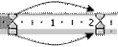
28 Чтобы строки абзаца были одинаковой длины, необходимо выделить абзац, а затем:
a) 
b) ФорматАбзацВыровнять
c) СервисПереносВключить
d) Shift + Enter
29 Как выбрать размер бумаги:
a) ФорматСтраница
b) Перетащить черточки на линейке
c) ФайлПараметры страницы
d) Перетащить мышью правый нижний угол границы
30 Как установить поля страницы:
a) 
b) 
c) ФорматПараметры страницы
d) Крутить колесо мыши
31 Какие объекты можно очерчивать линией и заполнять цветом с помощью команды ФорматГраницы и заливка:
a) текст
b) абзац
c) страницу
d) таблицу
32 В окне диалога Границы и заливка есть вкладки:
a) таблица
b) граница
c) страница
d) цвета
33 Что можно изменить с помощью вкладки Таблица:
a) тип границы
b) тип, ширину, цвет линии
c) положение линии
d) такой вкладки нет
34 Что можно сделать с помощью вкладки Страница:
a) можно установить рамку страницы
b) выбрать тип, ширину, цвет линии
c) выбрать рисунок для границы
d) такой вкладки нет
35 Какая последовательность действий была выполнена  :
:
a) ФорматГраницы и заливкаСтраницаРисунокOk
b) ФорматГраницы и заливкаГраницаРисунокOk
c) Выделить страницуФорматГраницы и заливкаЗаливкаСпособы заливкиТекстура (глобусы)Ok
d) ФайлПараметры страницыГраницаРисунокOk
36 Для того, чтобы с разных сторон абзаца (ячейки, страницы) установить разные линии необходимо сначала выбрать тип границы:
a) нет
b) рамка
c) разная
d) другая
37 В чем состоят отличия у этих линий 
 :
:
a) ширина
b) толщина
c) тип
d) цвет
38 Как правильно отрегулировать ширину прямоугольника, ограничивающего абзац:
a) 
b) 
c) 
d) 
39 Как сделать так, чтобы граница была плотнее прижата к содержимому страницы:
a) ФорматГраниц и заливкаСтраницаПараметрыОтносительно: текста
b) ФорматГраниц и заливкаСтраницаПараметрыОтносительно : края страницы
c) Увеличить размеры полей страницы
d) Уменьшить размеры полей страницы
40 Какой из следующих способов создания таблицы наиболее эффективный (быстрый):
a) 
b) ТаблицаДобавить таблицу
c) ТаблицаНарисовать таблицу
d) 
41 Какая панель инструментов предназначена для работы с таблицами:
a) Таблицы и ячейки
b) Таблицы и границы
c) Рисование
d) Рисование таблиц
42 Какую кнопку необходимо нажать, чтобы начать рисовать таблицу:
a) 
b) 
c) 
d) 
43 Как правильно выделить всю таблицу:
a) щелкнуть по кнопке 
b) дважды щелкнуть по таблице
c) Установить курсор внутрь таблицы; Правка Выделить все
d) Установить курсор внутрь таблицы и нажать Ctrl + A
44 В каком месте ячейки нужно щелкнуть, чтобы ее выделить:
a) 
b) 
c) 
d) 
45 Как сделать выделенную таблицу невидимой:
a) Таблица 
b) Формат Границы и заливкаГраницаНетOk
c) Таблица ЯчейкиНевидимые
d) Формат ЯчейкиГраницаНетOk
46 Как удалить выделенную таблицу:
a) Клавишей Delete
b) Правка Удалить
c) Щелкнуть правой кнопкой по таблицеУдалить
d) Таблица УдалитьТаблицу
47 Как изменить ширину столбца так, чтобы не изменилась ширина таблицы:
a) 
b) 
c) 
d) 
48 Как объединить выделенные ячейки:
a)  , стереть границы между ячейками
, стереть границы между ячейками
b) ТаблицаОбъединить таблицу
c) в панели инструментов Таблицы и границы выбрать тип линии Нет,  , провести по границам между ячейками
, провести по границам между ячейками
d) ТаблицаРазбить ячейки заново
49 Как добавить последнюю строку в таблицу:
a) ТаблицаДобавитьСтроку
b) ВставкаСтрока ниже
c) дорисовать с помощью 
d) установить курсор в последнюю ячейку и нажать Tab
50 Как начать список:
a) набрать: 1. Путин и нажать Enter
b) набрать: Путин и нажать 
c) нажать  и набрать Путин
и набрать Путин
d) ФорматСписокНумерованныйOk, набрать Путин
51 Как закончить список:
a) два раза нажать Enter
b) Enter, затем Back Space
c) Enter,  или
или 
d) Enter, ФорматСписокНетOk
52 Списки бывают:
a) нумерованные
b) форматированные
c) маркированные
d) одноуровневые
53 В окне диалога ФорматСписок имеются следующие вкладки
a) нумерованный
b) маркированный
c) бюллетень
d) вкладок нет
54 Какой список называется маркированным:
a) такого списка нет
b) каждая строка начинается с маркера — определенного символа
c) каждая строка помечена красной строкой и цифрой
d) каждая строка имеет свою маркировку, то есть свой знак или отступ
55 Как в данном списке выполнить вторую строку:
1) Москва
а) Кремль
a) набрать Кремль и нажать Enter
b) набрать Кремль и нажать  (увеличить отступ)
(увеличить отступ)
c) набрать Кремль и нажать  (маркеры)
(маркеры)
d) нажать 
56 Как преобразовать текст из 1 колонки в две:
a) выделить текст,  , выделить две колонки
, выделить две колонки
b) выделить текст, ФорматКолонкиДвеOk
c) выделить текст, ТаблицаВставитьКолонку
d) выделить текст
57 Что такое раздел документа:
a) это часть текста от одного заголовка до следующего
b) это часть документа от одного разрыва до следующего или до конца документа
c) это часть документа, имеющая однообразные параметры форматирования страницы
d) это несколько выделенных абзацев на одной или нескольких страницах
58 Как начать новый раздел:
a) ВставкаРазрывНовая страница
b) ВставкаРазрывНовый разрыв
c) Ctrl + Enter
d) Установить курсор в нужную позицию и нажать кнопку 
59 В пределах одного раздела:
a) страницы имеют одинаковые размеры и ориентацию
b) количество колонок одинаково
c) абзацы имеют одинаковое выравнивание и красную строку
d) может находиться только одна таблица
Литература
1. Михеева Е.В. Информатика: Учебник для сред. проф. образования/ Е.В. Михеева, О.И. Титова. — М.: Издательский центр «Академия», 2007. – 352 с., Глава 10, стр 193-227
2. Сергеева, И. И. Информатика: Учебник для студ. Учреждений сред. проф. образования/ И.И. Сергеева, А.А. Музалевская, Н. В. Тарасова. – М.: ИД «ФОРУМ»: ИНФРА — М, 2009. — 336 с.: ил. — (Профессиональное образование)., Глава 6, стр 136-180
3. Безручко В.Т. Информатика: Учебник для вузов / В.Т Безручко. – М.: ИНФРА-М, 2009. – 432 с., Лекция 5-8, стр 84-176
4. Башлы П.П. Информатика: Учебник для вузов / П.П. Башлы. – Ростов-на-Дону: Феникс, 2006. -249 с., п 5.3.1, стр 166-172
Тема 2.2 Электронные таблицы
Документ Excel называется Рабочей книгой. Рабочая книга представляет собой набор Рабочих листов, каждый из которых имеет табличную структуру и может содержать одну или несколько таблиц. В окне документа в программе Excel отображается только текущий Рабочий лист, с которым и ведется работа. Каждый Рабочий лист имеет название, которое отображается на ярлычке листа. Рабочий лист состоит из строк и столбцов. Столбцы озаглавлены прописными латинскими буквами и, далее, двухбуквенными комбинациями. Всего Рабочий лист может содержать до 256 столбцов, пронумерованных от A до IV. Строки последовательно нумеруются цифрами от 1 до 65 536. На пересечении строк и столбцов образуются ячейки таблицы. Они являются минимальными элементами для хранения данных. Обозначение отдельной ячейки сочетает в себе номера столбца и строки (в этом порядке), на пересечении которых она расположена. Обозначение ячейки (ее номер) — это ее адрес.
При рассмотрении данной темы надо изучить интерфейс MS Excel и его основные возможности. Следует обратить внимание на структуру электронных таблиц, типы и форматы данных. Особое внимание надо уделить расчетам с использованием формул и стандартных функций, а также способам построения диаграмм и графиков функций.
Контрольные вопросы для самопроверки
1.Как использовать меню команды Сервис для настройки наиболее важных параметров программы Excel?
2.Как можно использовать меню команды Окно для активизации и изменения взаимного расположения на экране окон файлов Excel?
3.Какие существуют способы для выделения листов книги?
4.Какие существуют способы для перемещения выделенных листов?
5.Какие существуют способы для копирования выделенных листов?
6.Как можно удалять выделенные листы?
7.Какие существуют способы для выделения диапазонов ячеек листа?
8.Как выделить все ячейки текущего листа?
9.Какие существуют способы для перемещения диапазонов?
10.Какие существуют способы для копирования диапазонов?
11.Какие существуют способы для вставки диапазонов, строк, столбцов?
12.Как можно удалять диапазоны, строки, столбцы?
13.Как выполняются действия, завершающиеся выполнением специальных вставок?
14.Как выполняется ввод данных в текущую ячейку с использованием и без использования строки формул?
15.Как выполняется редактирование данных, введенных ранее в текущую ячейку, с использованием и без использования строки формул?
16.Как выполняются автозаполнение и копирование с использованием маркера заполнения?
17.С какого символа начинается ввод формулы в текущую ячейку?
18.Какие знаки действий и специальные символы используются при вводе формул?
19.Какие существуют способы ввода в формулу ссылок на адреса ячеек?
20.В каких случаях могут быть использованы относительные, абсолютные и смешанные ссылки?
21.Какая клавиша используется для циклического изменения вида ссылки?
22.Какими способами можно копировать формулы?
23.Какими способами можно выполнять вставку функций в формулы?
24.Как можно использовать поле имени для вставки вложенных функций?
25.Как можно получить справочную информацию об используемой функции в окне мастера функций?
26.Какой диапазон следует выделять для построения диаграммы?
27.Как можно изменять параметры диаграммы после ее построения?
Тестовые задания для самопроверки
1 После запуска Excel в окне документа появляется незаполненная….
a) рабочая книга
b) тетрадь
c) таблица
d) страница
2 Рабочая книга — это:
a) табличный документ
b) файл для обработки и хранения данных
c) страница для рисования
d) основное окно
3 Каждая книга состоит из:
a) нескольких листов
b) 256 столбцов
c) нескольких строк (65536)
d) ячеек
4 Группу ячеек, образующих прямоугольник называют:
a) прямоугольником ячеек
b) диапазоном ячеек
c) интервалом ячеек
d) ярлыком
5 Заголовки столбцов обозначаются:
a) арабскими цифрами
b) латинскими буквами
c) римскими цифрами
d) лист 1, лист 2 и т.д.
6 Имена листов указаны:
a) в заголовочной строке
b) в строке состояния
c) в нижней части окна
d) в строке формул
7 Строки в рабочей книге обозначаются:
a) римскими цифрами
b) русскими буквами
c) латинскими буквами
d) арабскими цифрами
8 Чтобы переместиться на одну ячейку вправо нужно нажать:
a) Tab
b)
c) мышью
d) Enter
9 Чтобы переместиться на одну ячейку вниз нужно нажать:
a) Tab
b) Enter
c) v
d) мышью
10 Для перемещения курсора в конец листа нажимают клавиши-стрелки совместно с:
a) Alt
b) Ctrl
c) Insert
d) Tab
11 Для выделения интервала ячеек используют:
a) Shift + стрелки
b) мышь
c) меню Правка
d) меню Вставка
12 Для выделения нескольких интервалов удерживают клавишу:
a) Alt
b) Ctrl
c) Insert
d) стрелки
13 Для выделения всего рабочего листа:
a) ПравкаВыделить все
b) щелкнуть на сером прямоугольнике
c) Ctrl + Shift + пробел
d) дважды щелкнуть по любой ячейке
14 Для выделения всей строки:
a) щелкнуть мышью по заголовку строки
b) щелкнуть по названию строки таблицы
c) щелкнуть по ярлыку листа
d) Shift + пробел
15 Для выделения всего столбца:
a) Ctrl + пробел
b) щелкнуть мышью на его заголовке
c) щелкнуть по названию колонки таблицы
d) курсором мыши
16 Интервал ячеек можно заполнить последовательностью записей с помощью:
a) ПравкаЗаполнить
b) ФорматАвтоформат
c) ПравкаКопировать
d) ЗаполнитьВсе
17 Маркер автозаполнения (черный крестик) появится, если курсор поставить:
a) в верхний левый угол ячейки
b) в нижний правый угол ячейки
c) на серый прямоугольник на пересечении заголовков строк и столбцов
d) по середине ячейки
18 Для создания числовой последовательности нужно задать:
a) формулу
b) первое число
c) последнее число
d) два числа в соседние ячейки
19 Текстовая последовательность может быть использована при заполнении:
a) название месяца
b) название дня недели
c) порядковый номер
d) название квартала
20 Числовая последовательность используется для заполнения интервала:
a) с любым шагом
b) с целыми числами
c) с дробными числами
d) с отрицательными числами
21 Данные, содержащиеся в ячейке, можно редактировать:
a) в меню
b) в строке формул
c) в ячейке
d) в специальном окне
22 Для очистки ячейки используют:
a) клавишу Delete
b) ПравкаУдалить
c) ПравкаОчистить
d) ПравкаВырезать
23 Для копирования данных можно использовать:
a) команды Вырезать и Вставить
b) команды Копировать и Вставить
c) перетащить при нажатой Ctrl
d) с помощью Автозаполнения
24 Для перемещения данных можно использовать:
a) команды Вырезать и Вставить
b) команды Копировать и Вставить
c) с помощью Автозаполнения
d) перетаскивание мышью
25 Чтобы вставить столбец нужно:
a) поместить указатель ячейки в столбец, рядом с которым нужно вставить новыйВставкаСтолбцы
b) выделить всю таблицуВставка
c) выделить столбец, где нужно выполнить вставкуВставкаСтолбцы
d) ВставкаСтроки
26 Чтобы удалить строку нужно:
a) ее выделитьDelete
b) выделитьПравкаУдалить
c) выделитьПравкаОчистить
d) выделитьВырезать
27 Удаление рабочего листа:
a) открыть листПравкаУдалить
b) открыть листПравкаУдалить лист
c) открыть листВырезать
d) щелкнуть правой кнопкой по ярлычку листаУдалить
28 Для переименования листов:
a) дважды щелкнуть по ярлычку листа
b) щелкнуть правой кнопкой по ярлычку листа (стрелка) Переименовать
c) меню Правка
d) Вставка (стрелка) Лист
29 Для автоподбора ширины столбца:
a) дважды щелкнуть по правой границе в заголовочной строке
b) перетащить правую границу указателем мыши
c) ФорматСтолбецАвтоподбор ширины
d) Дважды щелкнуть по левой границе столбца
30 Выравнивание заголовков относительно столбцов выполняется с помощью:
a) кнопки По центру
b) кнопки Объединить и поместить в центре
c) перетаскиванием
d) команды Вырезать и Вставить
31 Какой оператор не входит в группу арифметических операторов?
a) —
b) +
c)
d) ^
32 Что из перечисленного не является характеристикой ячейки?
a) имя
b) адрес
c) размер
d) зн
Статьи к прочтению:
Вебинар О. А. Скоролуповой \
Похожие статьи:
-
Условия реализации рабочей программы
СОДЕРЖАНИЕ стр. 1 Паспорт рабочей программы учебной дисциплины 2 Структура и содержание учебной дисциплины 3 Условия реализации рабочей программы учебной…
-
Условия реализации учебной дисциплины
Примерная ПРОГРАММа УЧЕБНОЙ ДИСЦИПЛИНЫ _______________________________________________________________________ название программы учебной дисциплины 20…….
